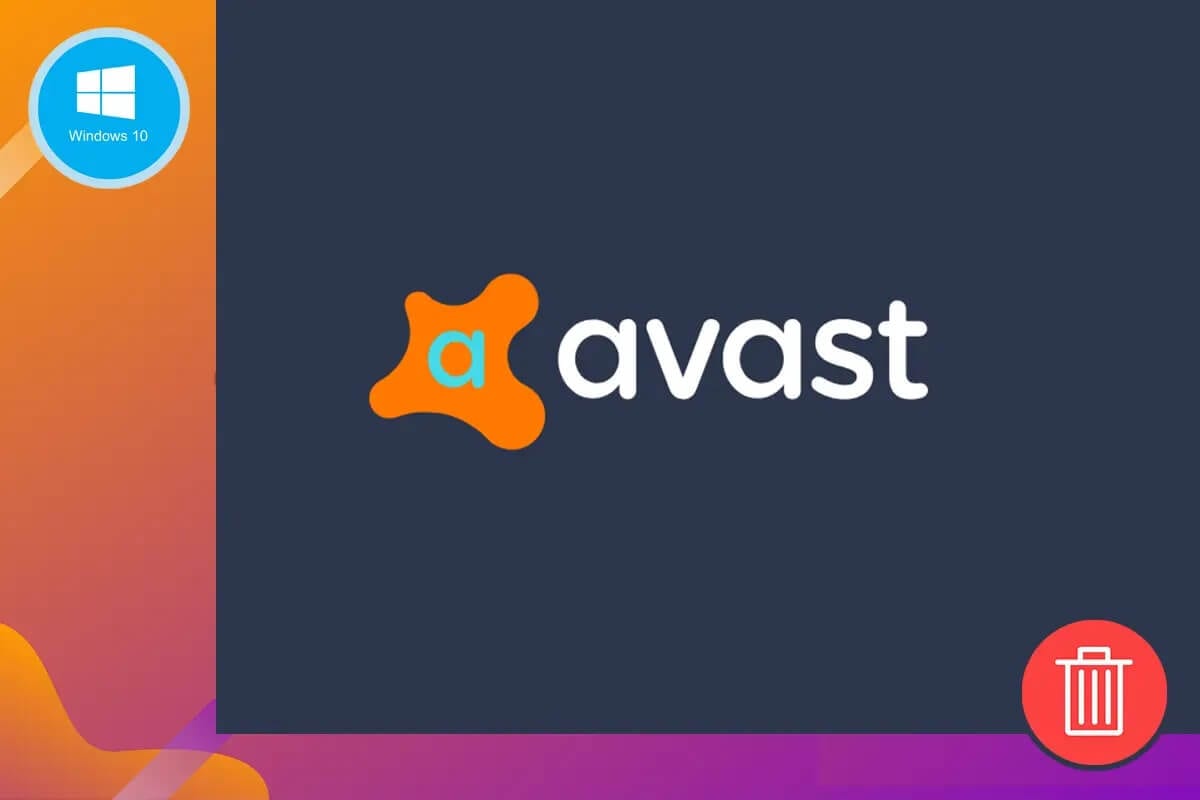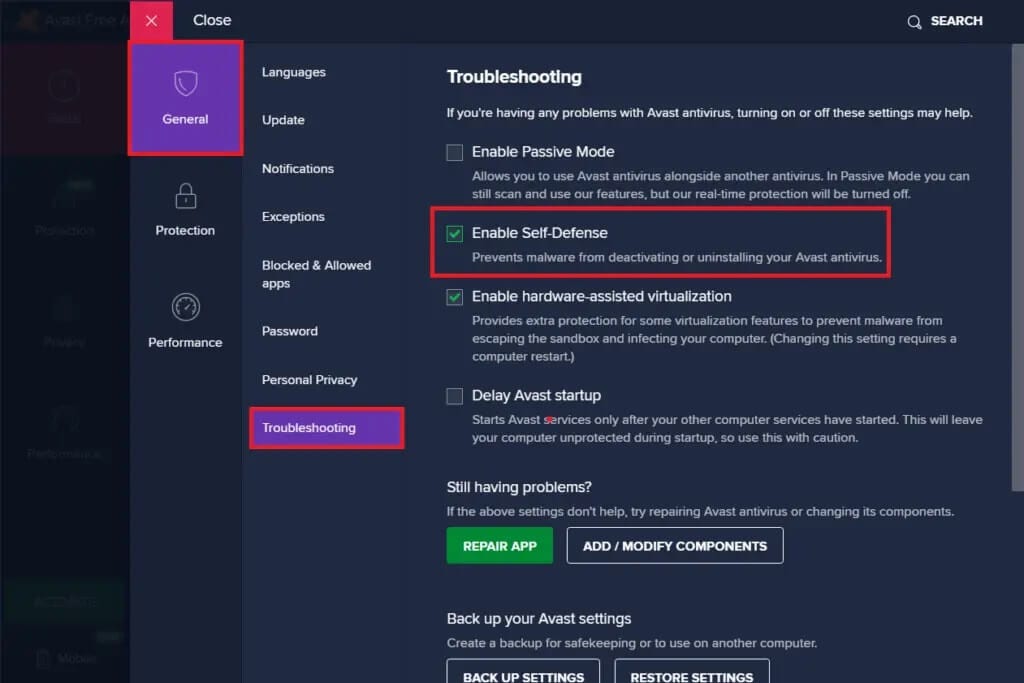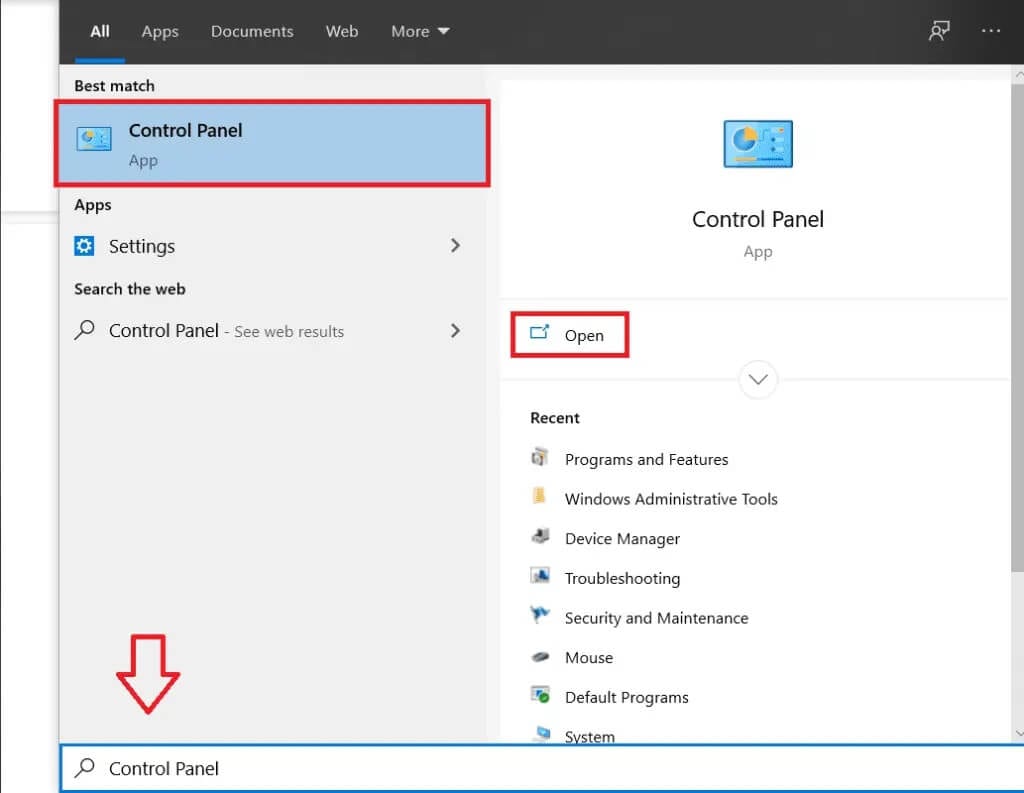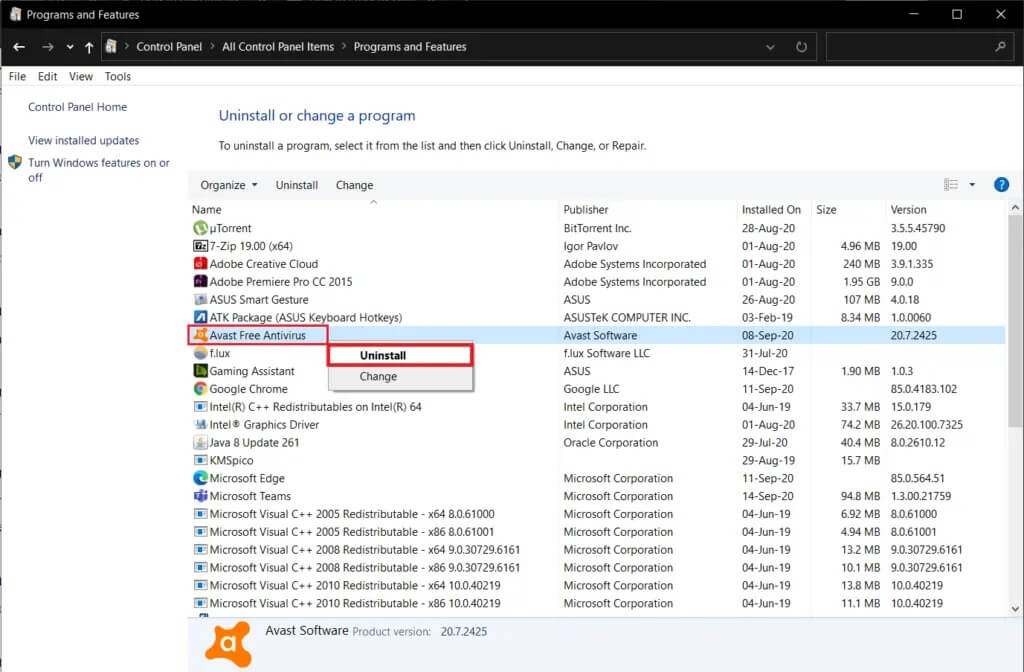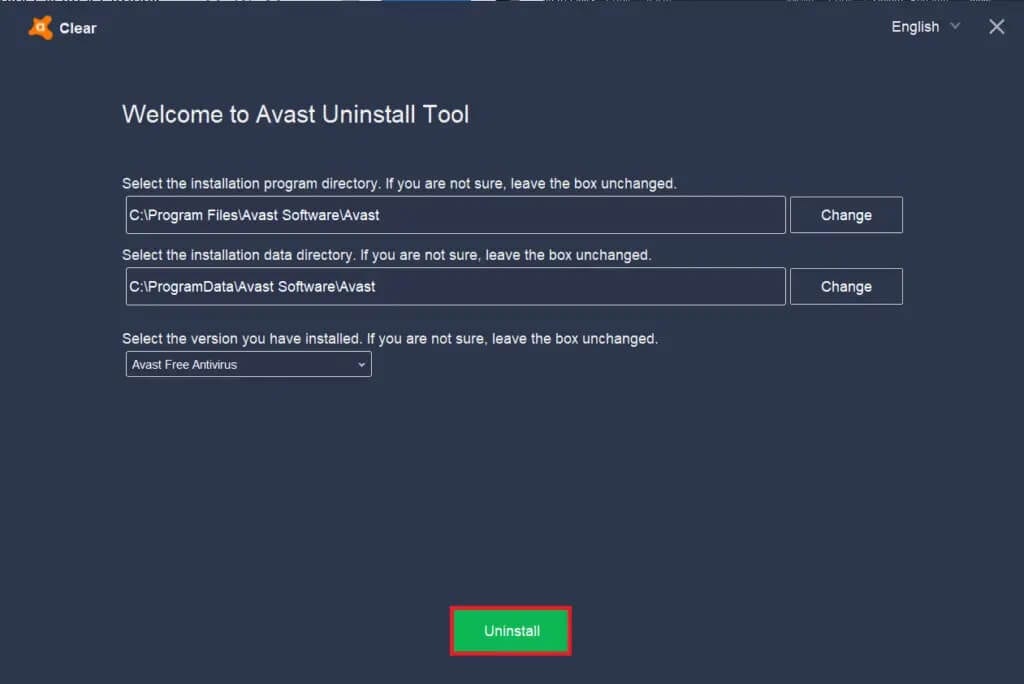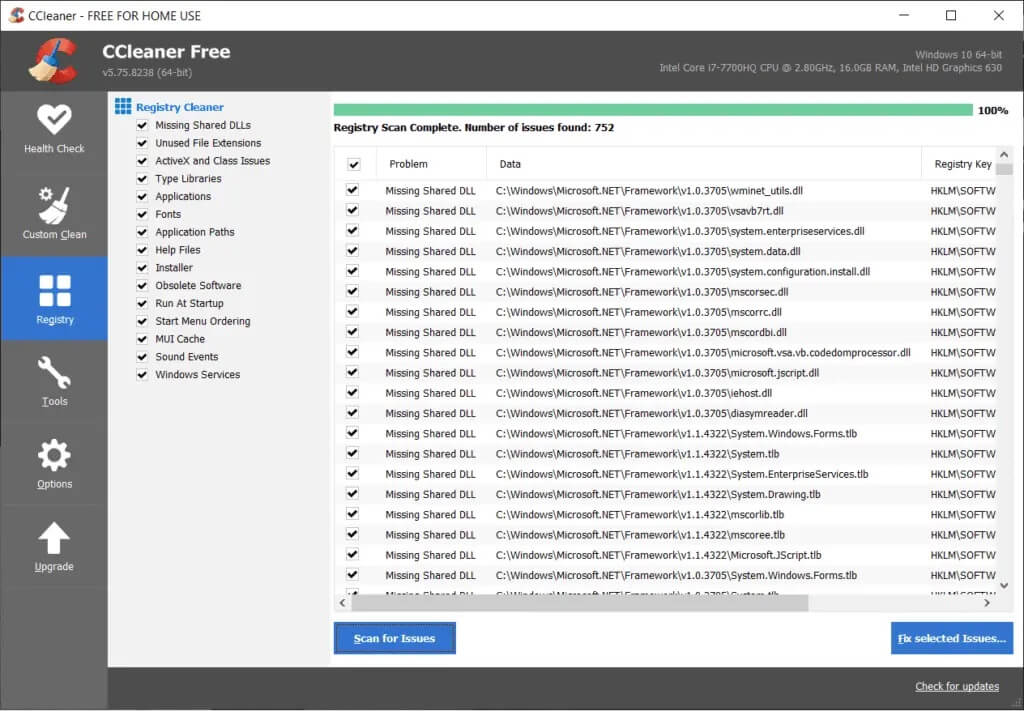Hur man tar bort Avast från Windows 10
Avast är ett gratis antivirus som ger tillförlitligt säkerhetsskydd för din dator. Den har många inbyggda funktioner. Det skyddar din dator från skadlig programvara, spionprogram och många skadliga virus. Men det erbjuder inget skydd mot ransomware på hög nivå. Du kan uppgradera till premiumversionen (betald) för att få en högre säkerhetsnivå. Det är inte bara tillgängligt för Windows utan även för Android, Mac och iOS. Avast Antivirus är endast tillämpligt på operativsystemen Windows 10, Windows 7 och Windows 8.1. Du kan använda den för andra versioner av Windows. Den här äldre versionen av Avast kommer inte att ha de senaste funktionerna men kommer att ha de senaste skyddsdräkterna för skadlig programvara.
Avast antivirus är bättre än andra gratis antivirus eftersom det erbjuder några unika funktioner som lösenordshanterare, spelläge eller filmlägestema som hjälper till att minska oönskade avbrott, trådlös Wi-Fi-skanner och ransomware-sköld för att förhindra att vissa filer ändras. Avast premiumversion skyddar viktiga filer under en ransomware-attack.
Å andra sidan tar Avast mycket tid att skanna ditt system; Således saktar din dators prestanda ner. Avast garanterar inte skydd mot nätfiskeattacker. Du måste vara mycket försiktig med detta för att undvika dem. Det sker ibland automatiskt när ditt system startar upp. Dessutom har den ingen brandväggsinställning. Ibland kan du bli irriterad av Avasts ljud som säger åt dig att uppdatera programvaran.
På grund av dessa skäl kan du känna för att avinstallera Avast och installera ett nytt antivirusprogram. Här kan du lära dig hur du tar bort Avast från Windows 10 och avinstallerar Avast helt.
Metoderna nedan gäller även för Windows 8 och Windows 7.
Hur man tar bort Avast helt från Windows 10
Metod 1: Använd dina enhetsinställningar
1. Öppna Avast Antivirus på din dator genom att söka efter det. När du öppnar den kan du se menyalternativet i det övre högra hörnet. Klicka på det.
2. När du klickar på "Listan", kan du se ett alternativ som heter "Inställningar".
3. Klicka på inställningar Enligt nedanstående.
4. Till vänster om stapeln inställningar , Hitta generisk kod.
5. I menyn Felsökning avmarkerar du rutan Aktivera självförsvar.
6. När du avmarkerar rutan kommer en uppmaning att visas på skärmen för att se till att du försöker inaktivera Avast.
7. Klicka på "OK".
8. Avsluta Avast Antivirus.
9. Gå till sökmenyn följt av Inställningar.
10. Starta Kontrollpanelen och välj Program.
11. Välj program och funktioner.
12. Välj Avast Gratis Antivirus och klicka på Avinstallera.
13. Fortsätt genom att klicka på "نعمi bekräftelsemeddelandet. Beroende på storleken på Avast-filen varierar tiden det tar att avinstallera programdata.
14. Starta om ditt system.
Den här metoden kommer att vara till hjälp för att permanent avinstallera Avast antivirus från ditt system. Om du letar efter snabbare metoder förklaras några av metoderna nedan.
Metod 2: Ta bort Avast med avinstallationsverktyget
1. Ladda ner tillägget avastclear.exe. Du kan ladda ner Avasts avinstallationsverktyg via Besök denna länk.
2. Kör det som administratör.
3. Starta Windows 10 i felsäkert läge.
4. Gå in i programguiden och dataguiden. Om du inte vet den exakta platsen kan du lämna den orörd. Standardplatsen kommer att ställas in i detta fall.
5. Klicka på Avinstallera.
6. Vänta tills avinstallationsprocessen är klar och starta om systemet.
Metod 3: Använda appar från tredje part
Du kan använda tredjepartsprogram för att permanent avinstallera Avast från systemet. Här är några av demonstrationerna:
1. Ladda ner CCleaner och installera den.
2. Kör CCleaner och klicka sedan på Verktyg.
3. En lista över programmen på datorn kommer att visas på skärmen. Du kan välja önskat program (Avast) och klicka på Avinstallera.
4. Nästa steg är att bekräfta avinstallationsprocessen. När anspråket har bekräftats börjar processen.
5. Starta om systemet när avinstallationsprocessen är klar.
6. Gå till CCleaner och klicka på Registrera. Fortsätt genom att klicka på Sök efter problem.
7. När du klickar på den, fortsätt med de valda filerna genom att klicka på Åtgärda valda problem...
9. Avsluta CCleaner.
Metod 4: Använd Registereditorn
1. Gå till sökmenyn.
2. Skriv regedit och klicka på OK.
3. Gå till COMPUTER och ange HKEY_CURRENT_USER.
4. Sök efter Avast genom att gå till programfältet.
5. Du kan ta bort Avast genom att högerklicka på den.
6. Starta om ditt system och kontrollera om det fortfarande finns där i Registereditorn.
Dessa fyra olika metoder förklarar hur du tar bort Avast från Windows 10 och hur du helt avinstallerar Avast från ditt system. Kom ihåg att efter att du avinstallerat Avast från ditt system, se till att du har ett annat antivirus installerat på din dator. Många alternativa antivirusprogram är mer pålitliga än Avast. Ett system utan antivirusprogram är mer sårbart för många hot såsom säkerhetsattacker, ransomware-attacker, malware-attacker och nätfiskeattacker.
Se alltid till att du har ett pålitligt antivirus installerat i ditt system och aktiv status med lämplig licens. Om du har några frågor om hur du helt avinstallerar Avast från ditt system, ställ dem gärna i kommentarsfältet.
Vi hoppas att den här artikeln var till hjälp och att du kunde ta bort Avast från Windows 10. Om du fortfarande har några frågor angående den här artikeln, fråga dem gärna i kommentarsfältet.